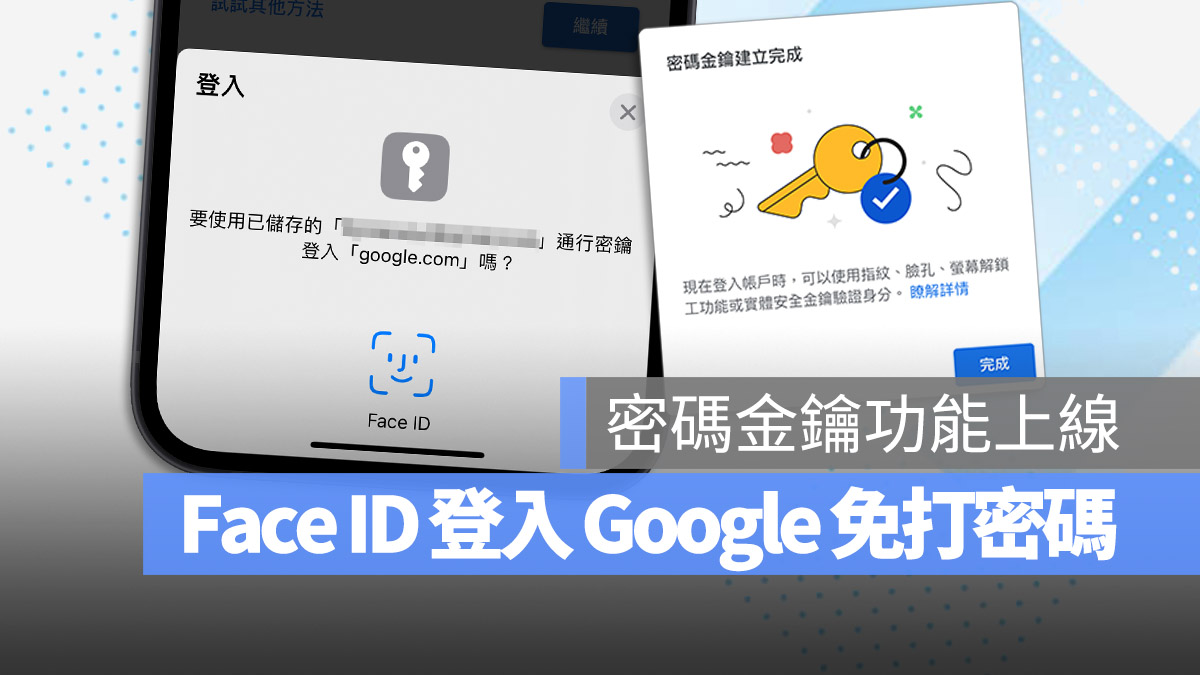
Google 今天在部落格正式宣佈將首度推出在 Google 帳號下使用密碼金鑰,Google 表示這是一種更簡單且更安全、用來登入 App 和網站的方式,也是邁向「無密碼未來 Passwordless Future」的重要一步。傳統密碼雖然在未來的某段時間內仍將繼續使用,但最終不是一個好的帳號保護方式,因為你可能會忘記密碼、甚至遭到駭客竊取,讓你的帳號暴露在高風險之中。
密碼金鑰是什麼?
密碼金鑰是一種新型態登入 App 和網站的方式。密碼金鑰的使用比傳統密碼更簡單且更安全,因此你不需再透過寵物名稱、生日或是「password123」這種很容易被破解的方式設定密碼,因為密碼金鑰讓你透過指紋、臉部掃描或螢幕鎖定 PIN 碼的方式登入 App 和網站,與我們現在比較常用的 Face ID、Touch ID 解鎖手機的方式類似。
此外,與使用傳統密碼不同的地方也包括密碼金鑰對於釣魚詐騙這類的駭客攻擊,有比較高的安全性,也比一次性密碼更安全。
設定 Google 帳號的密碼金鑰
如果你想要把你的 Google 帳號升級為只用密碼金鑰的話,你可以按照以下步驟操作:
第一步:登入要使用密碼金鑰的 Google 帳號
首先,點選下面的連結來進入密碼金鑰啟動服務功能:Google 密碼金鑰啟動請點此
如果你這個瀏覽器還沒有登入 Google 帳號的話,會被要求先登入你要切換成密碼金鑰的 Google 帳號。
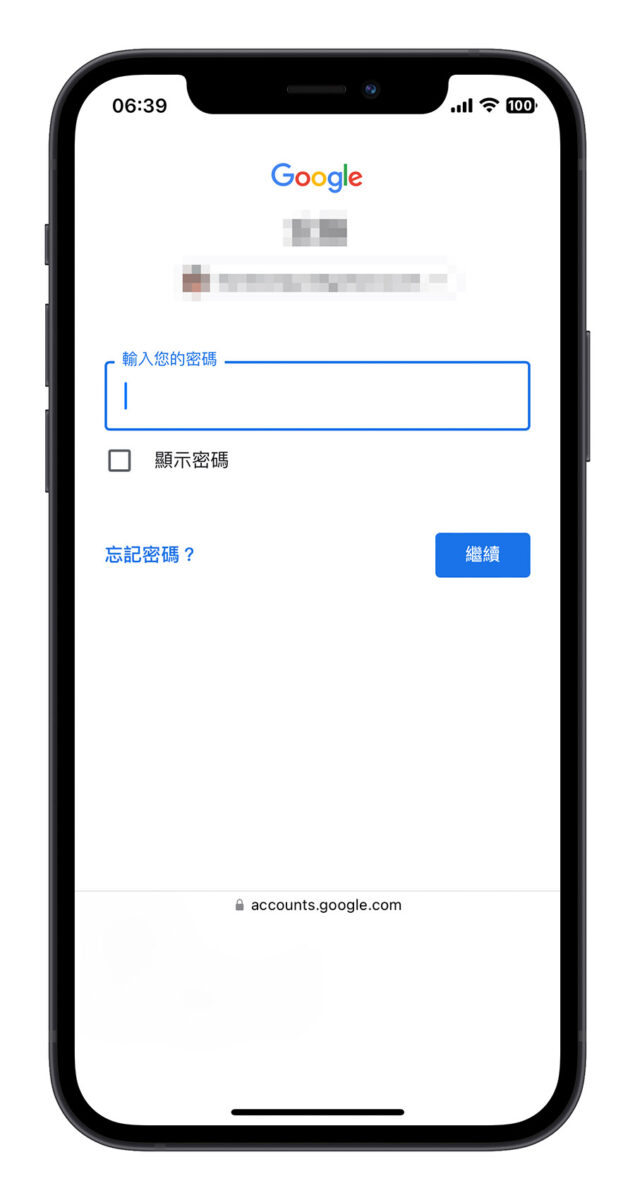
你可以特別留意一下,這次登入 Google 帳號還是以舊版的方式登入,也就是你還是要輸入密碼,只是在 iPhone 上可以透過 Face ID、Touch ID 來幫你自動輸入。
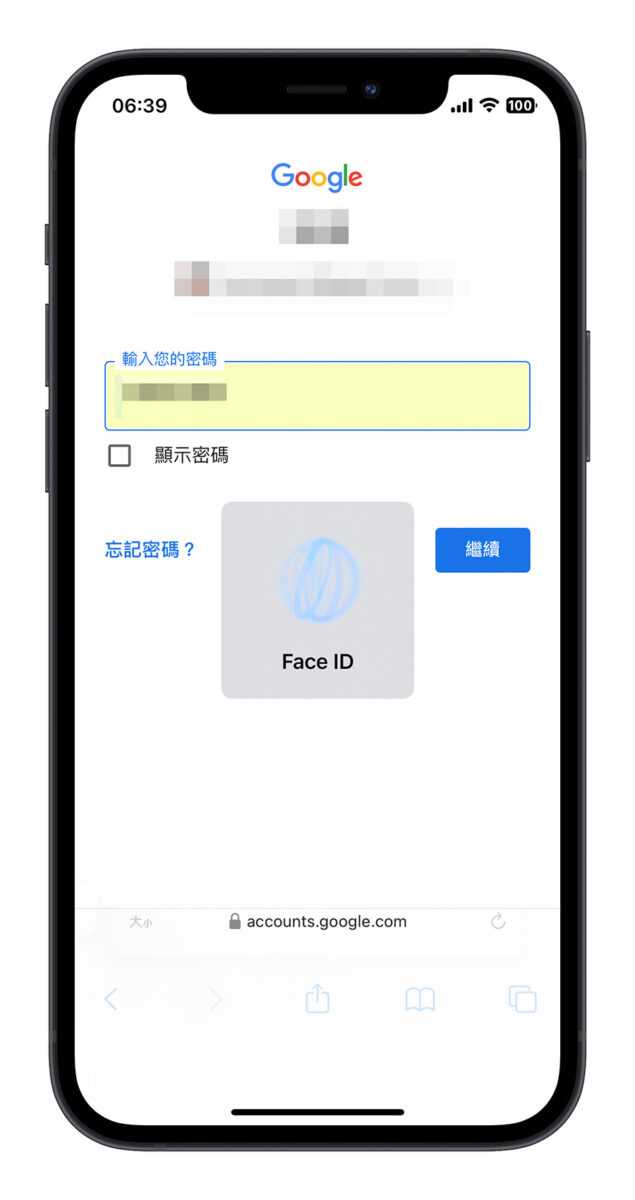
第二步:啟用密碼金鑰服務
接著在 Google 密碼金鑰服務的畫面上,點選「建立密碼金鑰」的按鈕。Google 會提醒你建立密碼金鑰的一些小小注意事項,這個沒什麼太重要的資訊,直接按繼續就可以了。
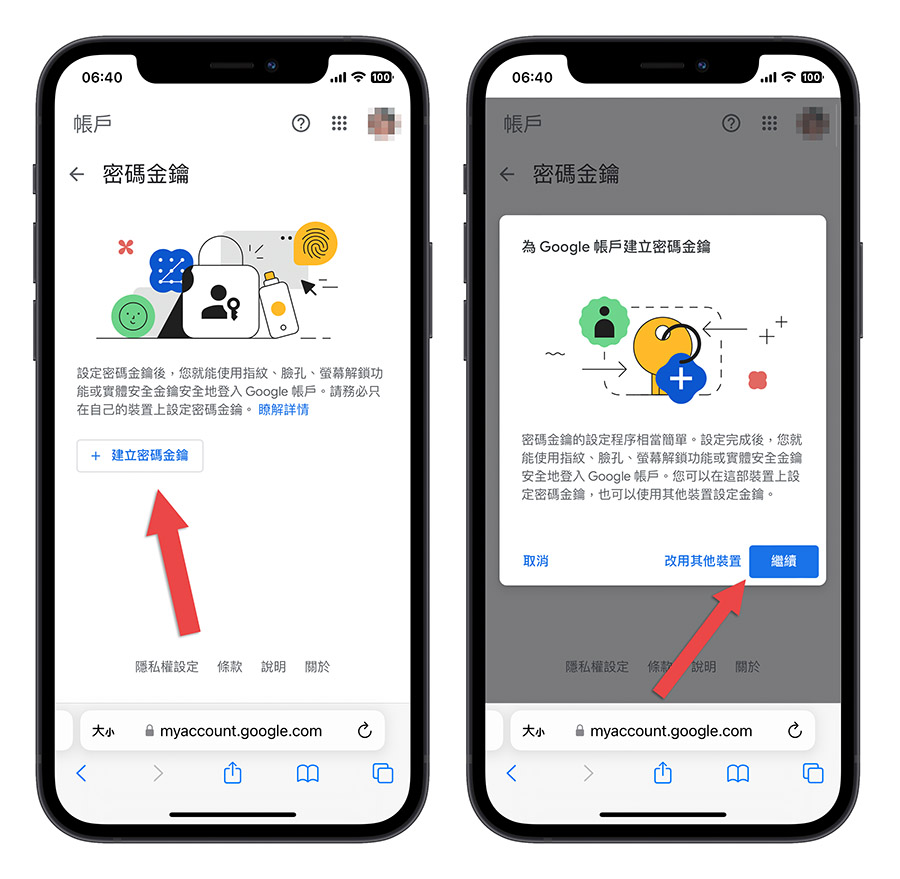
如果是使用 iPhone、iPad 或是 Mac 的話,Google 會把你的密碼金鑰資訊儲存在 iCloud 鑰匙圈裡面,這樣就可以方便地同步到你的每一個 iCloud 設備之間。
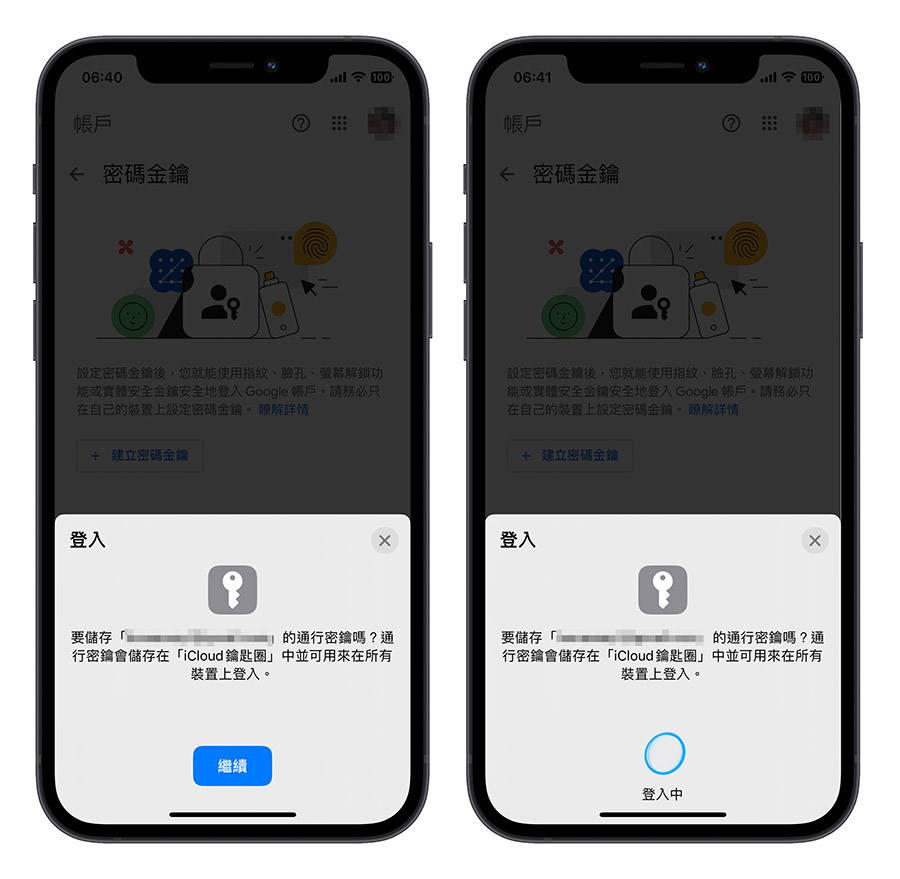
基本上這樣子就完成 Google 帳號的密碼金鑰設定,你可以在所有登入相同 Apple ID 並且開啟了 iCloud 鑰匙圈的設備上使用密碼金鑰的方式登入 Google 帳號。
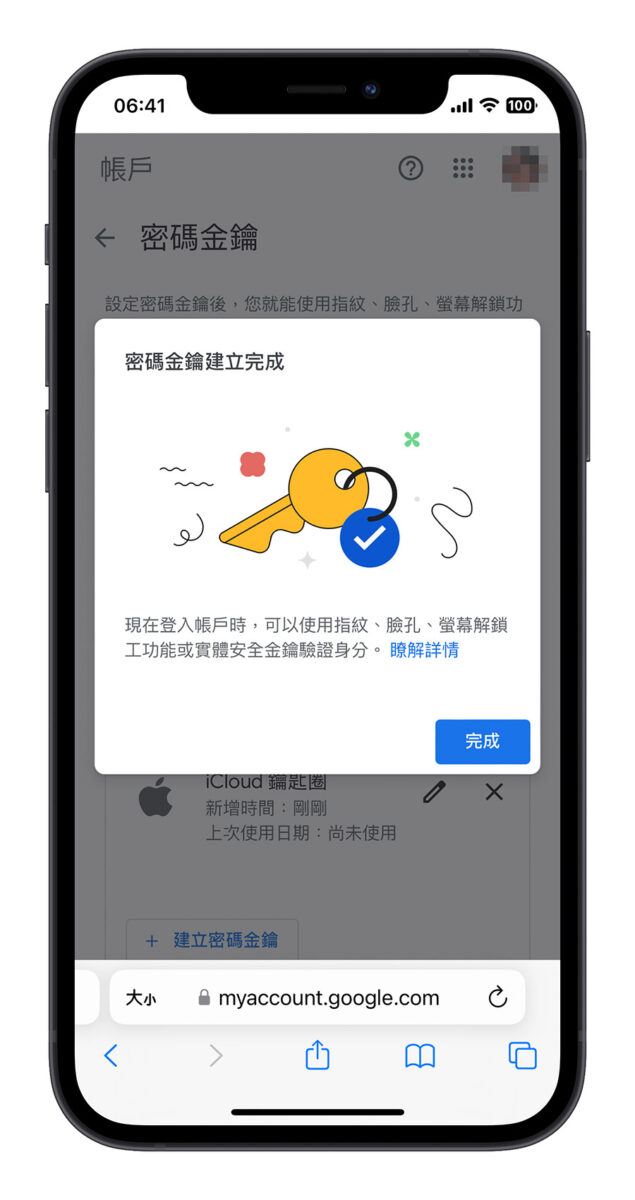
使用密碼金鑰登入 Google 帳號
當你啟用了密碼金鑰以後,未來你在登入 Google 帳號(包含旗下服務像是 YouTube)時,就不會再看到需要你輸入密碼的畫面,而是直接以 Face ID、Touch ID 這類的生物辨識方式來取代密碼驗證你的身份。
使用傳統密碼登入
在你需要登入 Google 的時候,系統會先問你是否使用密碼金鑰登入,如果你的設備還不支援 Face ID、Touch ID 的登入方式,可以選擇「使用其他方式」登入,這樣就可以繼續以輸入密碼的方式登入。
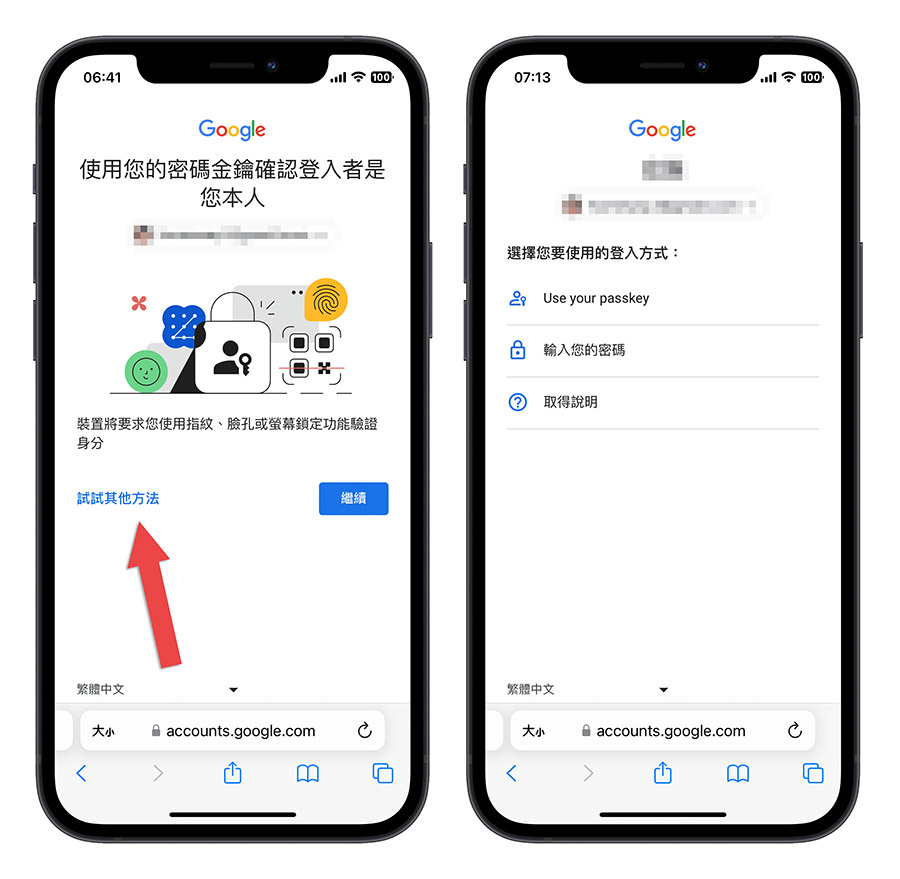
使用密碼金鑰登入
那如果你登入的設備可以使用 Face ID、Touch ID 的話,就會讓你使用 Face ID 或是 Touch ID 的方式來驗證儲存在 iCloud 鑰匙圈的密碼金鑰,透過密碼金鑰的方式登入,不需要再輸入任何的密碼;甚至你也可以注意到連要求你輸入密碼的格子都不會出現。
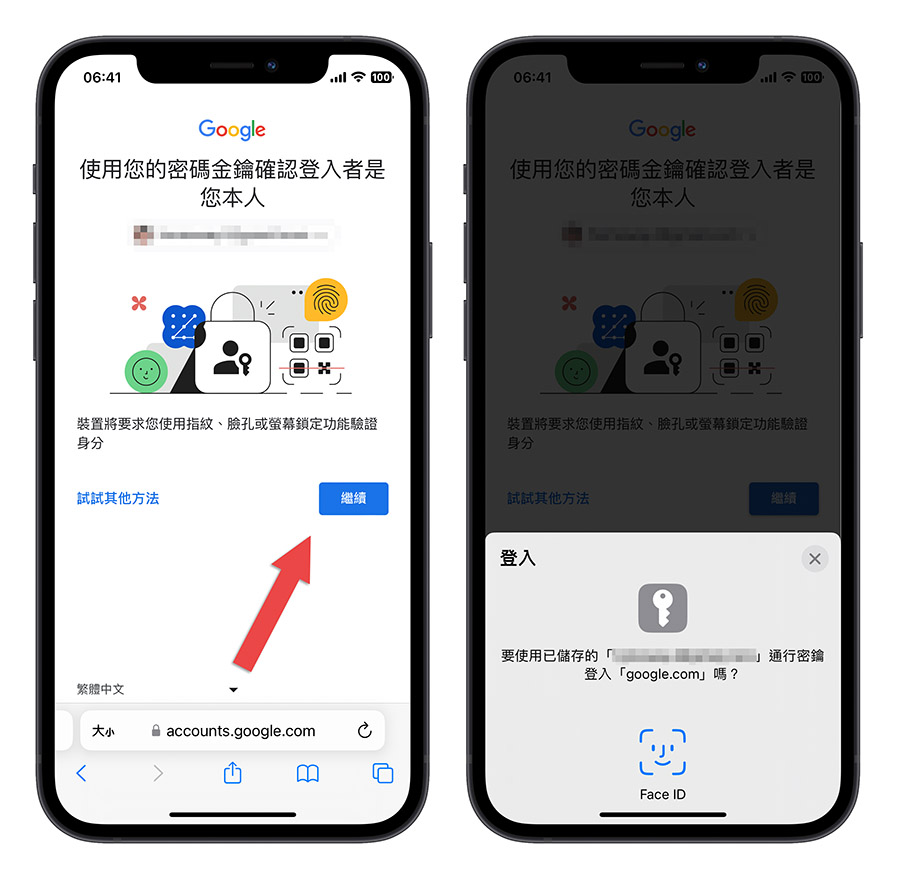
像我在 iPhone 上設定完密碼金鑰以後,在 Mac 上要登入 Google 帳號的話,因為 M1 MacBook Pro 具有 Touch ID 功能,於是我就會被要求以 Touch ID 的方式登入 Google 帳號。
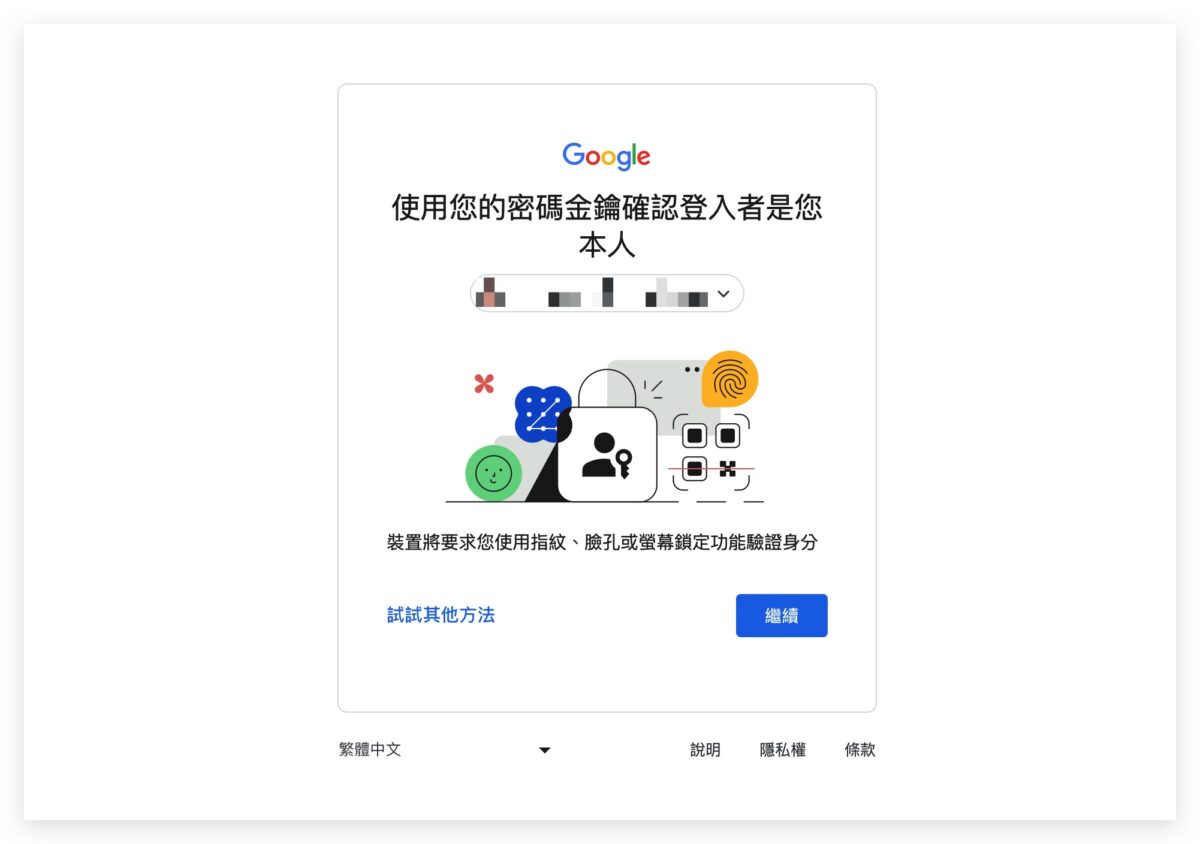
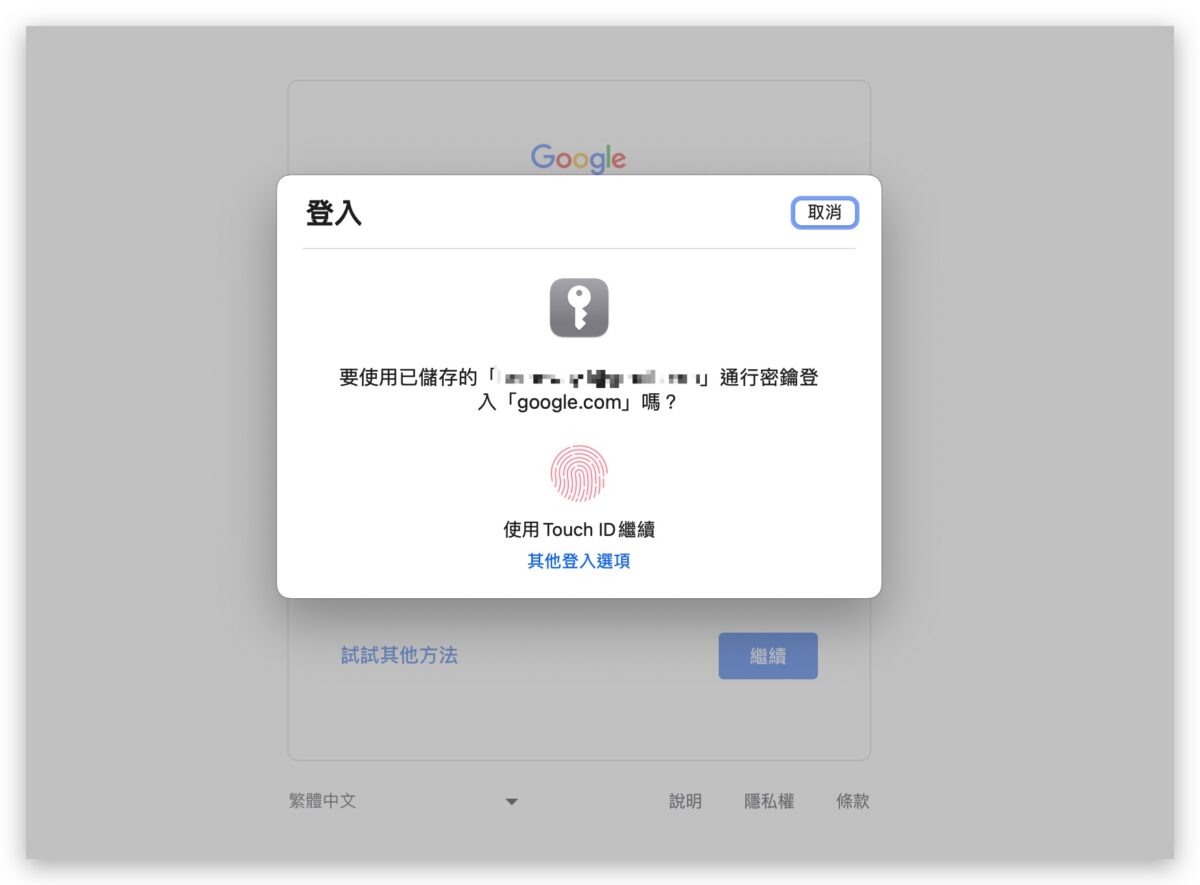
使用密碼金鑰的硬體限制
Google 針對使用密碼金鑰登入有最低的硬體要求限制,包含了:
- 至少執行 Windows 10 或 macOS Ventura 的筆記型電腦或桌上型電腦
- 至少執行 iOS 16 或 Android 9 的行動裝置
- 支援 FIDO2 協議的硬體安全金鑰
在瀏覽器的部分也有要求:
- Chrome 109 或最高
- Safari 16 或以上
- Edge 109 或以上
新增、刪除 Google 密碼金鑰
如果你想要針對已經建立好的密碼金鑰刪除,或是新增新的密碼金鑰也是可以的。
你可以透過 Google 帳戶控制中心裡面的「安全性」功能。
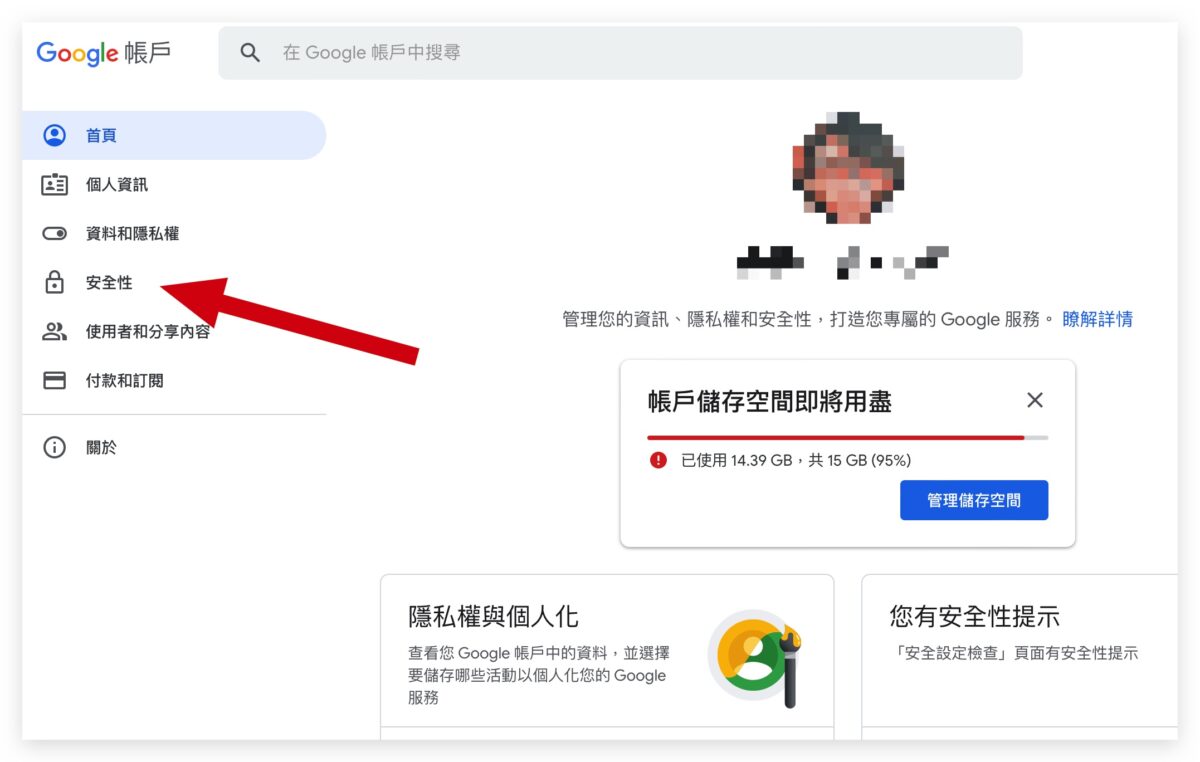
往下滑到登入方式的區塊中,然後選擇「密碼金鑰」的功能。
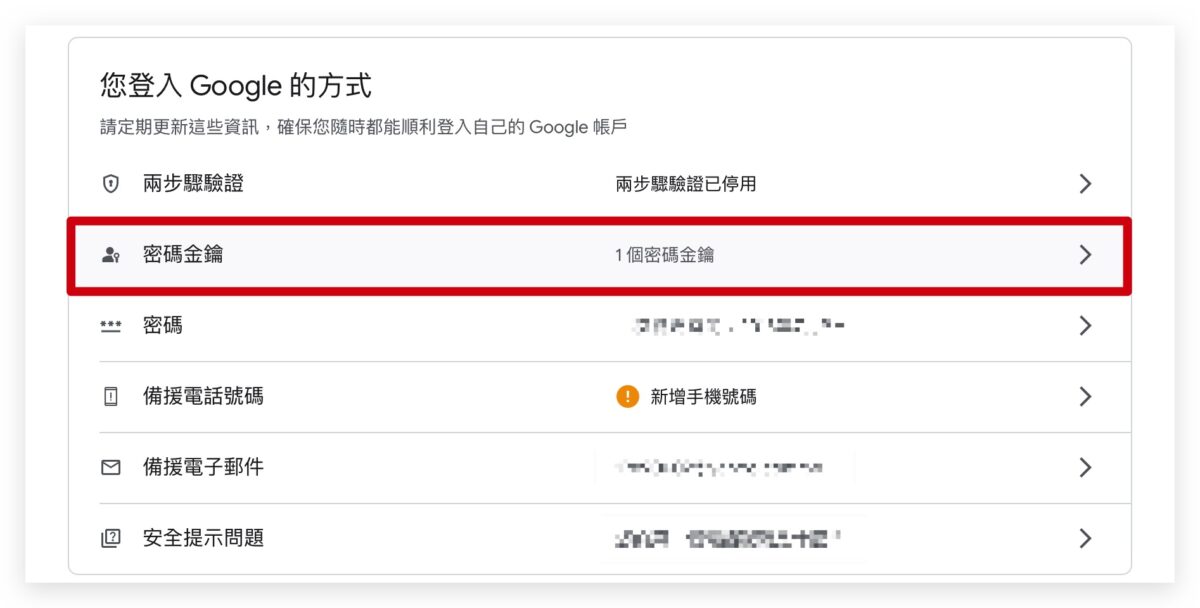
在這裡面你就可以刪除、新增密碼金鑰。
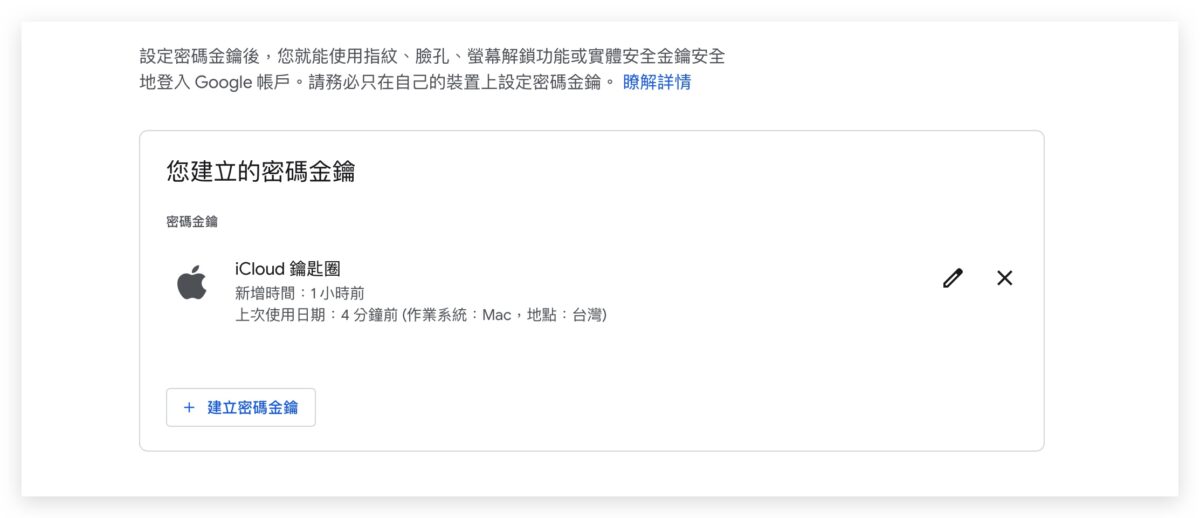
Google 宣布支援密碼金鑰登入帳戶:總結
整體來說,Google 認為使用密碼金鑰是更簡單且安全的登入方法,讓使用者以指紋、臉部掃描或螢幕鎖定 PIN 碼的方式登入 App 和網站,比使用傳統密碼更安全。
除了 Google 以外,像是 PayPal、Best Buy、eBay 等多家企業也都在他們的服務中導入了密碼金鑰這類不須要輸入密碼的功能。
Google 密碼金鑰登入帳戶常見 QA
Google 帳戶設定密碼金鑰會很複雜嗎?
不會,基本上只要點兩三個按鈕就可以完成。
Google 帳戶設定密碼金鑰有硬體上的要求嗎?
密碼金鑰是透過 Face ID、Touch ID 來進行驗證,所以建議使用具有指紋辨識、臉部辨識的設備來設定比較好。Google 也有針對密碼金鑰提供硬體要求,可以看一下文章的介紹。
文章中有提到密碼金鑰會儲存在 iCloud 鑰匙圈,如果沒有開啟 iCloud 可以設定 Google 密碼金鑰嗎?
可以。如果沒開啟 iCloud 鑰匙圈,就會儲存在本機的鑰匙圈中,但是在別台設備需要登入時,就無法使用密碼金鑰登入。
如果設備不支援密碼金鑰的話該如何登入 Google 帳號?
目前 Google 還是支援使用傳統密碼登入,可以看文章第三段《使用密碼金鑰登入 Google 的介紹》。
不想使用密碼金鑰的話可以改回來嗎?
可以,你可以從 Google 的帳號設定中,把密碼金鑰刪除。
Google 密碼金鑰只能設定一組嗎?
不是,如果你有很多不同的設備,而且彼此之間沒有像是 iCloud 鑰匙圈這種密碼同步的工具,就可以在 Google 中針對密碼金鑰設定多組對應不同的電腦。
延伸閱讀》
- Google 兩步驟驗證功能開啟教學, 用 5 種方法提高帳號安全性
- Google 登入要求輸入 8 位數備用碼在哪裡?這裡教你如何查詢
- Google 兩步驟驗證 App 終於支援雲端同步資料,還換了新 LOGO
如果想知道更多關於 Apple 的消息、教學、小技巧或是科技新知,歡迎大家點擊以下任一 LOGO,追蹤我們的 Facebook 粉絲團、加入官方 Line 帳號、訂閱 IG、YouTube 以及 Telegram。




